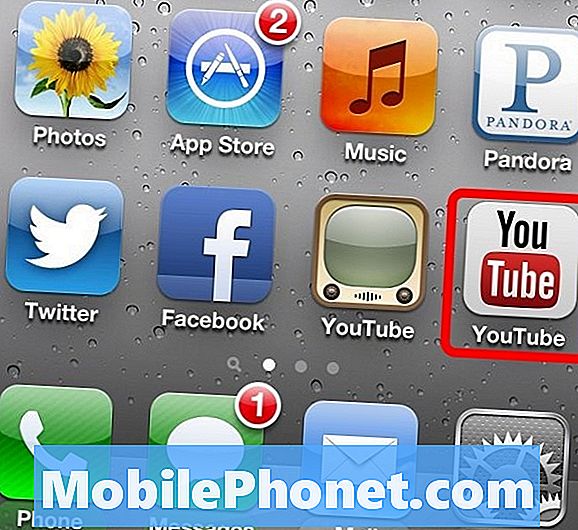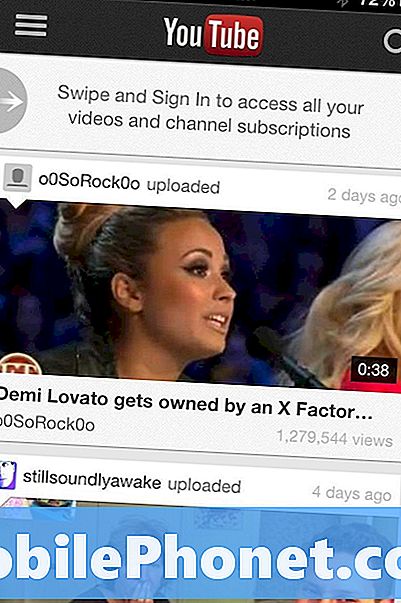Tartalom
Három egyszerű módja van az adatok biztonsági másolatának létrehozására, és az egyik a Google-fiók használata. A másik kettő egy Samsung-fiók és a Smart Switch használatával történik. Ez a rövid útmutató bemutatja, hogyan lehet menteni a pótolhatatlan adatokat a Google Cloud használatával.
Adatok biztonsági mentése Google-fiókkal
Az összes fontos személyes fájl másolatának létrehozása Android-eszközön egyszerű. Csak annyit kell tennie, hogy használja Google-fiókját. A Samsunghoz hasonlóan a Google is kínál 15 GB-os ingyenes felhőtárhelyet. Ezzel különböző típusú fájlokat, például fényképeket, videókat, dokumentumokat stb. Tárolhat.
Google ingyenes felhőalapú tárhelyét automatikusan megkapja, miután ellenőrizte újonnan létrehozott Google-fiókját. Tehát csak annyit kell tennie, hogy hozzáadja Google-fiókját a telefonjához, és azonnal felhasználhatja az ingyenes felhőalapú tárhelyet.
Ha több felhőalapú tárhelyre van szüksége, több Google-fiókot is hozzáadhat Android-eszközéhez. Alternatív megoldásként vásárolhat további tárhelyet, ha a szabad hely elfogy.
A biztonsági adatok Google-fiókkal történő létrehozásának megkezdéséhez kövesse az alábbi lépéseket:
- Húzza ujját felfelé a kezdőképernyőn az alkalmazások eléréséhez.

2. Érintse meg a elemet Beállítások
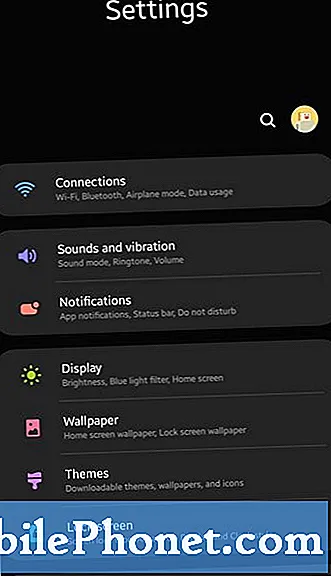
3. Érintse meg a elemet Fiókok és biztonsági mentés
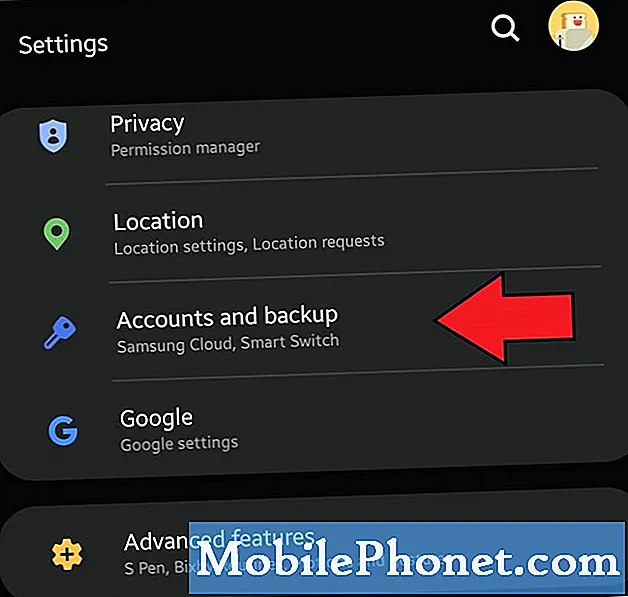
4. Érintse meg a elemet Mentés és visszaállítás
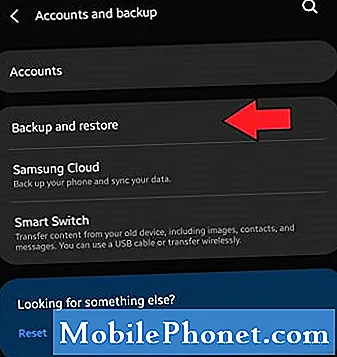
5. Érintse meg a melletti kapcsolót Mentsd el az adataimat hogy automatikusan biztonsági másolatot készítsen a telefonról és az alkalmazásokról
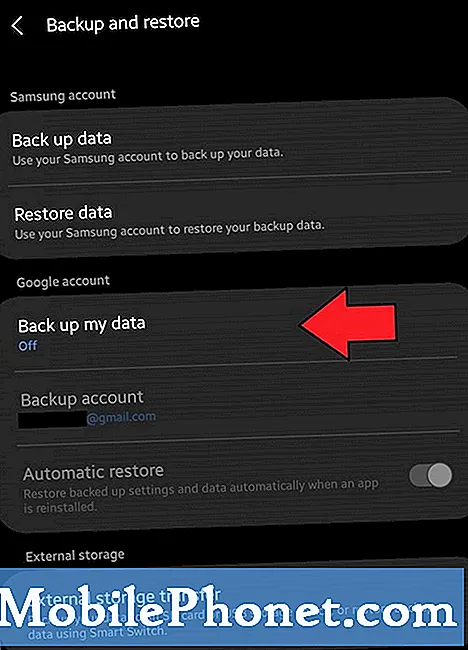
6. Érintse meg a elemet Biztonsági fiók kiválaszthatja vagy módosíthatja, hogy melyik Google-fiókra menti a biztonsági másolatait
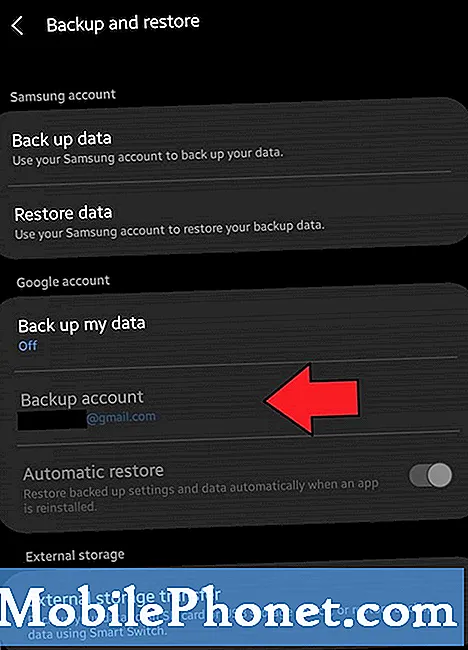
7. Érintse meg a elemet Google Fiók a fiókok és a biztonsági mentések kezeléséhez
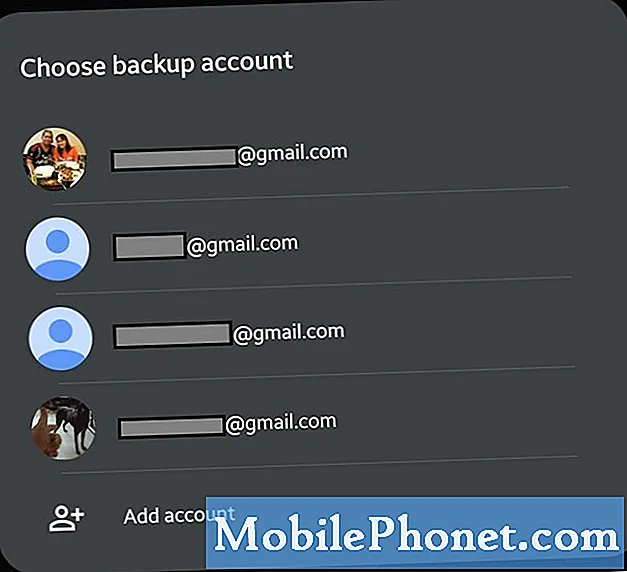
8. Érintse meg a elemet rendben.
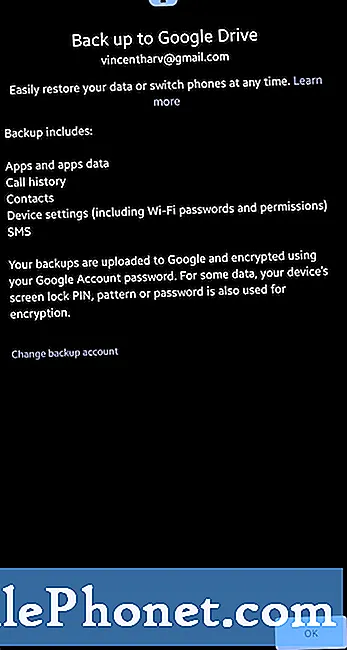
9. Ha végzett, ne felejtse el megérinteni a melletti kapcsolót Automatikus visszaállítás, az alkalmazás beállításainak és adatainak visszaállításához az alkalmazás újratelepítésekor
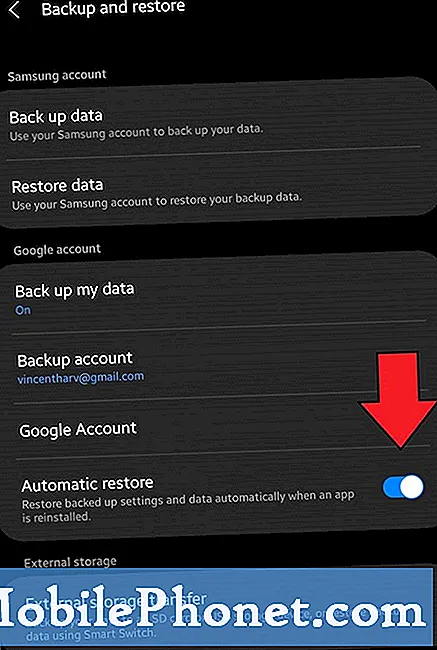
Javasolt olvasmányok:
Ha biztonsági másolatot szeretne készíteni az adatokról egy PC-re:
- Hogyan készítsünk biztonsági másolatot adatairól Samsung-fiók használatával
- A Smart Switch for PC használata a Samsung Galaxy telefon biztonsági mentéséhez
- Hogyan készítsünk biztonsági másolatot adatairól a Smart Switch használatával
Kérjen segítséget tőlünk
Problémái vannak a telefonjával? Bátran forduljon hozzánk ezen az űrlapon keresztül. Megpróbálunk segíteni. Videókat is készítünk azok számára, akik vizuális utasításokat szeretnének követni. A hibaelhárítás érdekében keresse fel a Youtube oldalunkat.